Como criar um cupom de desconto na LPQV?
Para gerar cupons de descontos para seus clientes, acesse o menu Marketing > Cupons de desconto.
Clique no botão: Cadastrar Cupom
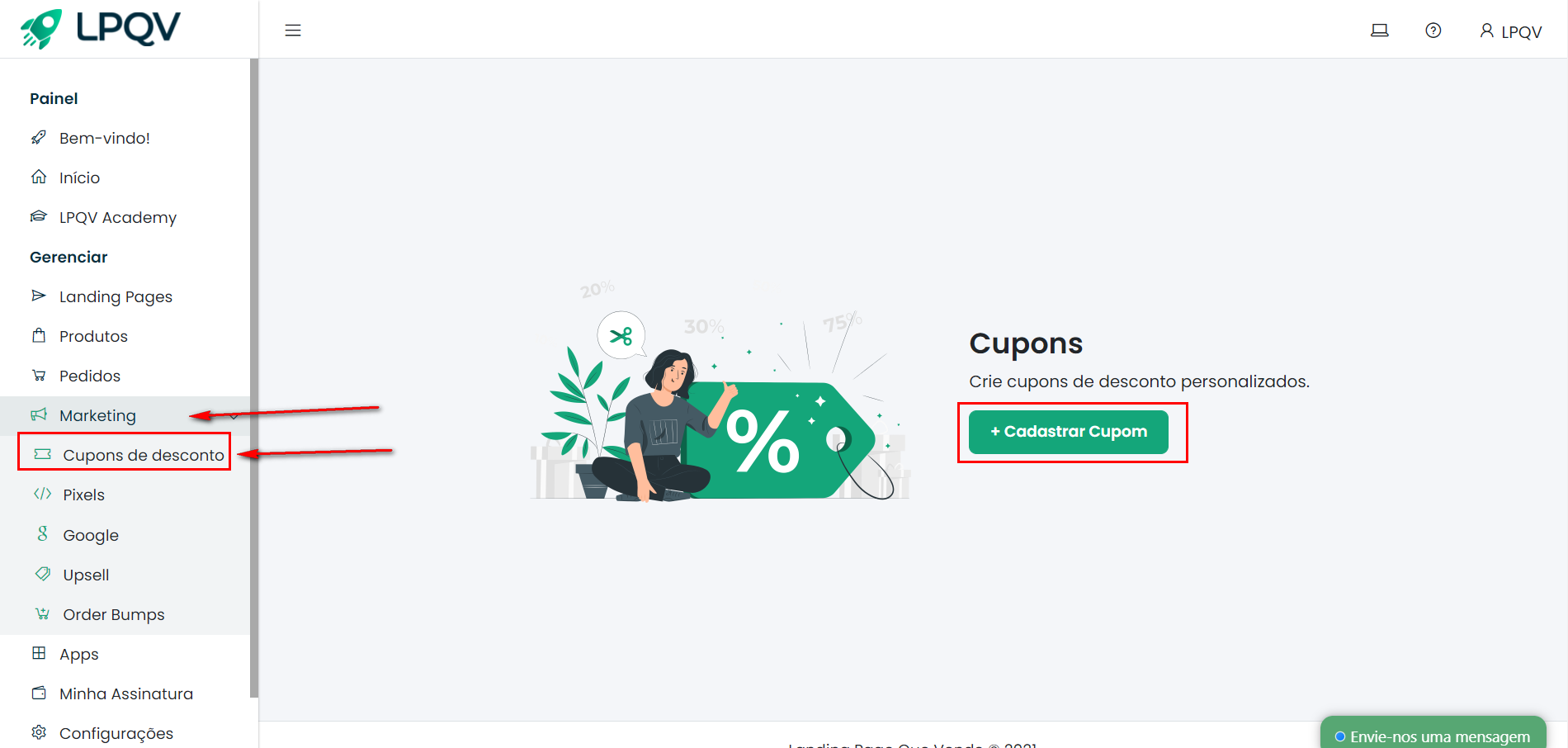
Insira as informações do cupom que está gerando:
Código: Esse é o código do cupom que você está gerando para divulgação.
Descrição do cupom: Exemplo (Dia das Mães)
Tipo de desconto: Se o cupom será com uma porcentagem em cima da venda ou um cupom com valor fixo. (Você tem a opção de escolher um valor mínimo para uso do cupom)
Limitar quantidade de usos: Você pode limitar ou não a quantidade de uso do mesmo cupom.
Limitar uso por data: Você pode limitar o cupom para uma determinada data
Gerencie as regras para o cupom: Nessa opção, você consegue escolher 2 tipos de regras, lembrando que é opcional. (Cupom de primeira compra e Uso único por cliente).
Produtos: Você pode aplicar o cupom para todos os produtos ou somente para produtos específicos.
Após isso é só clicar em SALVAR.
Com o cadastro do cupom de desconto pronto, agora é preciso habilitar a função do mesmo dentro da Loja Virtual e/ou Landing Page.
Para isso, acesse o editor de sua página de vendas e selecione a seção de Checkout. Dentro da seção, clique no menu "Cupom de desconto":
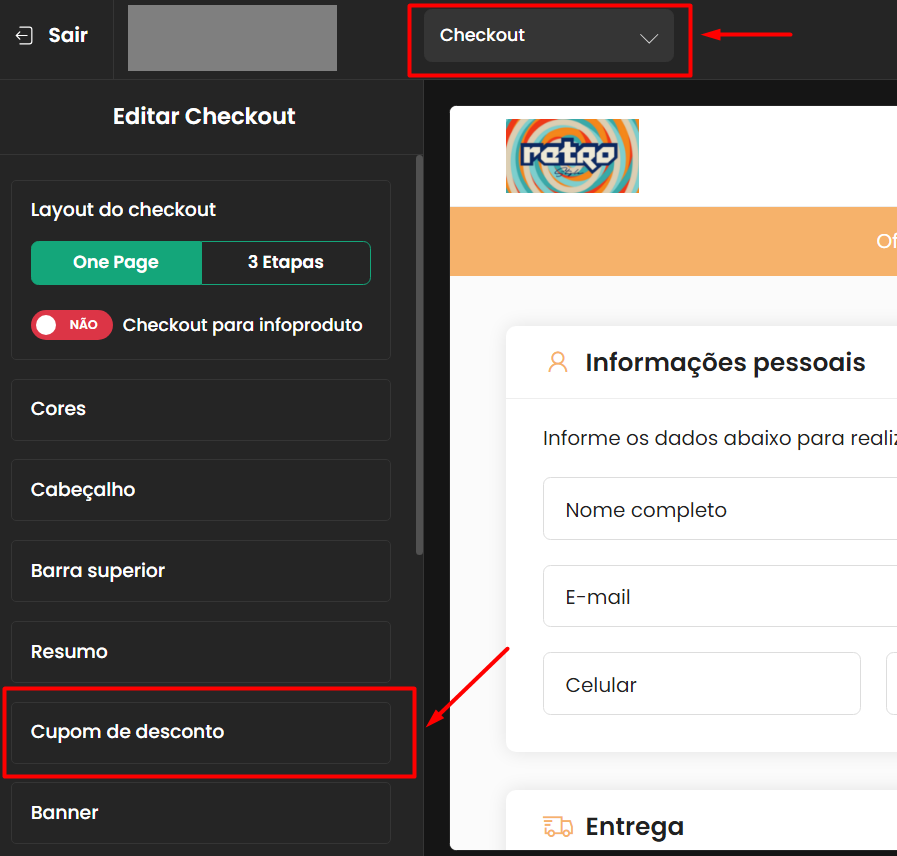
No menu de cupom de desconto, deixe como "Sim" na opção "Exibir campo de cupom":
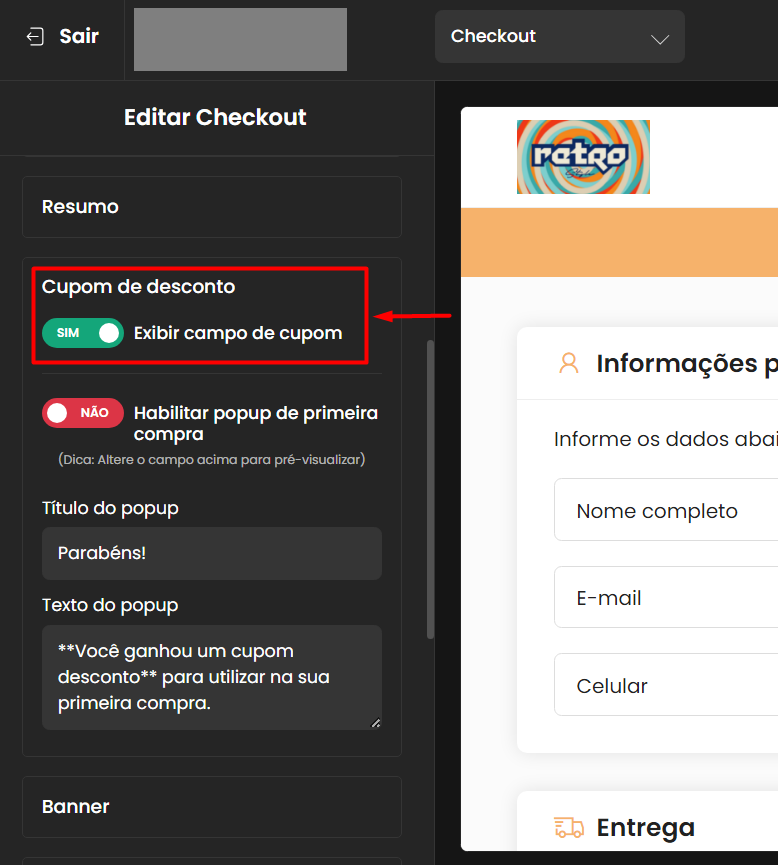
Por fim, é preciso salvar as configurações realizadas, clicando no botão "Salvar", depois em "Salvar" novamente e por fim, clique em "Ok".
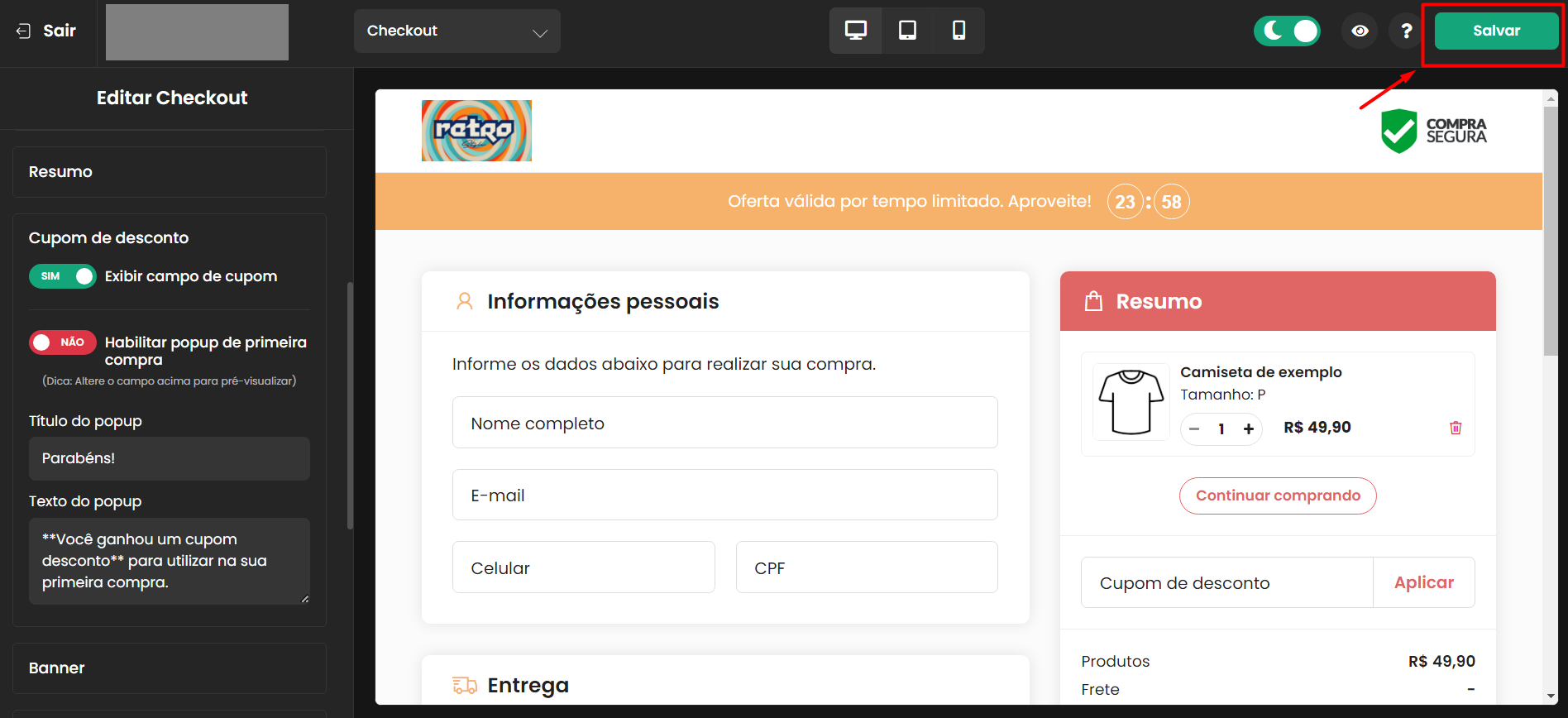


Veja também: Como habilitar popup com cupom de primeira compra no checkout
Em caso de dúvidas, entre em contato conosco via chat.
